글자수세기 프로그램 다운 사용 방법
글자수세기 프로그램 다운 사용 방법

글자수세기 프로그램 다운 사용 방법
안녕하세요. 쿨펀치의 세상리뷰의 쿨펀치 인사드립니다.
오늘은 글자수세기 프로그램에 대해 알아보겠습니다.
인터넷 문서를 작성하거나. 엑셀작업등 다양한 문서를 작업을 할 때 글자 수 제한 등이 있는 곳이 다수 있습니다.
짧은 글의 글자 수면 눈으로 세면되지만. 대용량의 글자 수를 세어야 한다면? 글자수세기 오류가 나겠지요.
중도 포기하는 경우도 생길지도 모르겠네요. ^^;
이런 글자 수 제한 등이 있는 곳에서 쉽게 글자 수를 파악 할 수 있는 프로그램이 있어 간단히 소개시켜 드려보겠습니다.
글자수세기 프로그램의 경우 사용제한이 없습니다.
간단히 프로그램을 다운로드 받은 후 사용하시면 됩니다.
글자수세기 프로그램 - 다운로드
| 글자수세기 프로그램 사용 방법 |
글자수세기 프로그램 다운 사용 방법을 알기 위해 위 글자수세기 프로그램을 다운로드 해주시면 됩니다.
바이러스등 에드웨어 문제없는 것으로 확인 되었습니다. 쿨펀치가 직접 확인 완료.
우선 글자수세기 프로그램의 경우 제작자가 누구인지 알 수가 없습니다.
프로그램 실행해도 제작 정보가 없네요. 어디에서 유포가 시작된 것인지 알 방보다 없네요.
좋은 프로그램 만들어 주신 분 홍보 해드려야 하는데 아쉬움이 남습니다.

위 글자수세기 프로그램 다운로드를 통해 글자수세기 프로그램을 다운로드 합니다.
글자수세기_프로그램.exe 파일 더블 클릭 실행.

글자수세기 프로그램이 실행이 되었네요.
어렵지 않게 프로그램이 만들어져 있습니다. 눈으로 보면 금방 프로그램 사용법이 보이지요.

간단하게 글자수세기 프로그램 작동되는 방법을 실행해 보겠습니다.
1. 글자수세기 위해 글을 작성 또는 작성되어 있는 글을 복사해 붙여 줍니다.
2. 자동으로 글의 글자수세기가 되어 표시가 됩니다.
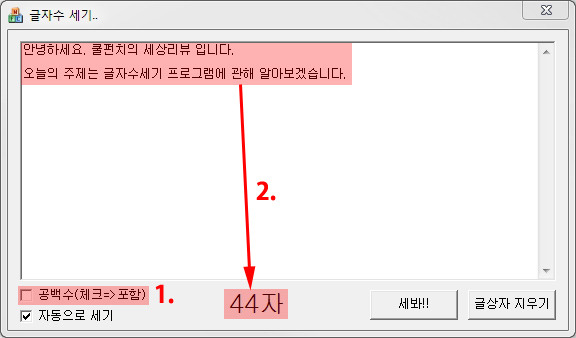
1. 공백수(체크=>포함) 체크를 해제 할 경우.
2. 글자의 공백을 제외한 글자수세기가 카운트 됩니다.
띄어쓰기 부분이 카운트에서 제외가 됩니다.

1. 글상자 지우기 클릭.
글상자안의 작성된 모든 글들이 삭제된다.
새로운 글을 작성 할 때, 사용 하시면 됩니다.

자동으로 세기 체크 해제 했을 경우.
1. 자동으로 세기 체크 해제 했을 경우 체크 해제 전 카운트만 보이며, 이후 수정된 글자의세기 등은 카운트 되지 않는다.
2. 자동으로 세기 체크 해제 전 카운트만 표시 될 뿐 이후 수정된 내용 테스트 1~4 글자는 카운트 되지 않는다.

자동으로 세기 체크 해제 후 글자수세기를 원할 경우.
1. 세봐!! 버튼 클릭.
2. 글자창의 글자수세기가 되어 표시됩니다.
다음 시간에 포스팅 할 사이트를 통해 글자수세기 방법과 맞춤법 확인 하는 방법 등 글을 작성함에 있어, 글 작성자에게 도움이 되는 포스팅을 하겠습니다.

한눈에도 간단하게 글 작성에 도움이 될 법한 것들이 많이 보이네요.

한국어 평생 사용 하고 있으면서도 쉽기도 하면서 어렵기도 합니다.
특히 상황에 따라 달라지는 맞품법등 ㅎㅎ 저도 정말 많이 틀립니다.
정말 많은 분들이 의외로 자주 틀리죠.
무한도전 참여했다면. 좋은 점수 받기는 틀렸을 거예요.^^;

사이트 하나 접속으로 정말 많은 것들을 확인 할 수 있네요. 띄어쓰기라던 지.^^

외래어 변환 방법까지 있네요.
다음 시간에 좀 더 자세히 위 사이트를 통해서 글 작성에 도움이 되는 정보들을 만나 보아요.
오늘의 주제인 글자수세기 프로그램 다운 실행 방법 등에 대해 알아봤습니다.
저와 함께 즐겁고 행복한 하루 되세요. ^^
쿨펀치의 세상리뷰 는 여러분의 소중한 댓글과 VIEW ON 클릭 구독 클릭이 큰힘이되어.
더 좋은 블로그를 만들 수 있게 하는 원동력이 됩니다.
